エクセルを使用した、価格が容易に比較できるようなものを作りたいと思います。
添付画像のように、複数ある仕入れ先(A社・B社・C社)から、最安値の仕入れ先が容易に分かるように、最安値を入力したセルを塗りつぶしてくれるようなものを作りたいと考えていますが、良い方法が思い浮かびません。
今までは、手作業で塗りつぶしていたのですが、膨大なアイテム数があるため、かなりの時間がかかってしまっています。また、価格の変更もあるため、更新の頻度が高いです。
2社(もしくは3社)最安値の仕入れ先がある場合は、自動で全てを塗りつぶしてくれるものを作成することはできるでしょうか?塗りつぶしが不可能なら、自動の色が変わるのでも構いません。
できるなら仕入れ金額を入力したセルに反映されると助かります。
みなさんの意見やアイディアをお聞きしたいと思いますので、何とぞよろしくお願いします。
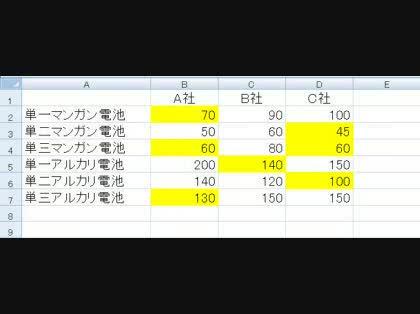
No.5ベストアンサー
- 回答日時:
初めにB,C及びD列を選択します。
そこではB1セルがアクティブ状態となっています。次にエクセル2007の場合ですが「ホーム」タブの「条件付き書式」から「新しいルール」を選択します。
表示の画面で「数式を使用して書式設定するセルを決定」を選択して、数式の窓には =AND(B1<>"",B1=MIN($B1:$D1)) と入力し、「書式」では塗りつぶしのタブで色を設定してOKします。
これでお望みの結果を得ることができます。初めにB、C,D列を選択した上で上記の操作をすれば式をコピーするとかの操作は必要ありません。B1セルに上記の式が適用されその式が自動的に他の選択されたセルにコピーされると考えればよいでしょう。
勿論データがどんどん下行に追加されても機能します。
この回答への補足
ご回答ありがとうございます。試してみたらうまくいきましたが、
97-2003形式のファイルで保存すると、互換性チェックのエラー表示がでるので心配です。
個人のパソコンでは2007バージョンですが、実際に使う会社のパソコンでは、それ以前の
バージョン(2003以前)があるので、うまくいくかが問題ですね。
No.7
- 回答日時:
> 早速のご回答ありがとうございます。
試してみたのですが、計算式のコピーが出来ないようなので、> 商品(行)ごとに計算式入力しないといけないようですね。
言われている意味が分かりませんが…
条件付書式ですから計算式のコピーは必要がありません
必要なセルを全て選択して(B1からD100とか、B列からD列全てとか)
それで先に示した式(B1から選択してることを前提の式です)を入力すれば終わりです。
No.6
- 回答日時:
>早速試してみたのですが、計算式に=$B$2:$D$2のように絶対値が入るためコピーをしていくことはできませんでした。
このことに対する回答者からのフォローがないようなので参考までに。
セル範囲を選択して数式を入力するときは、デフォルトではご質問のように絶対参照になりますが、入力中に(またはカーソルをその場所に移動して)、F4キーを押すたびに「$B$2:$D$2」→「B$2:D$2」→「$B2:$D2」→「B2:D2」と参照形式を変更することができます。
今回のケースではB2セルから見て列は移動しないで行のみ移動する数式にするわけですからF4キーを2回押して「B2:$D2」の形式に変更します。
同様にB2セルの部分は、相対参照にする必要があります。
もちろん、これらの数式は、セルを選択するのではなく直接キーボードから入力することもできます。
ちなみに、B2セル以下を選択して入力する条件式は、たとえば以下のような数式になります。
=SMALL($B2:$D2,1)=B2
No.4
- 回答日時:
回答No.3です。
まちがいがありましたので訂正します。(5)「上位」を「下位」にし、右の「10」を「1」にする。
この回答への補足
早速のご回答ありがとうございます。作成しているバージョンはエクセル2007ですが、それ以前のバージョンでも使えるように、Xlsのファイル形式にてファイルは保存したいと考えています。
早速試してみたのですが、計算式に=$B$2:$D$2のように絶対値が入るためコピーをしていくことはできませんでした。
No.3
- 回答日時:
「条件付き書式」を使ってみてはどうでしょうか。
エクセルのバージョンがわからないのでくわしくは説明できませんが、エクセル2007でしたら、(1)比較する価格が入力してあるセルだけを選択(マウスドラッグ)する。
(2)ホームリボンのスタイルグループの中の「条件付き書式」をクリック
(3)「新しいルール」をクリック
(4)「ルールの種類」の中の、「上位または下位に入る……」をクリック
(5)「上位」の右の「10」を「1」にする。
(6)右下の書式ボタンで書式を設定
(7)OK
(8)あとは必要なだけ書式コピーする。
よかったら試してみてください。
お探しのQ&Aが見つからない時は、教えて!gooで質問しましょう!
似たような質問が見つかりました
- Excel(エクセル) エクセル関数の質問 5 2022/04/20 09:46
- Excel(エクセル) セルに特定の色が出た時だけ、式を発動させたい 4 2022/06/17 10:32
- Excel(エクセル) IF 関数で「〇〇 という文字を含む場合」の分岐処理で表示された数字はSUMで数字集計できますか? 3 2022/08/02 16:29
- Excel(エクセル) Excelで行削除をすると… 1 2023/07/26 11:57
- Excel(エクセル) Excel 表の作成について 3 2022/06/16 12:15
- Excel(エクセル) エクセルでカレンダーを作りたい 5 2023/05/16 07:32
- 統計学 統計学、エクセルがわかりません!解答と詳しい解説をお願いします! (1)それぞれの地域別に記述統計量 9 2022/08/21 16:30
- Excel(エクセル) エクセル バーコード作成で他のシートを参照するには? 2 2023/05/03 16:57
- Visual Basic(VBA) エクセルマクロでアニメを作る方法を教えてください。 1 2023/02/07 14:27
- Excel(エクセル) エクセルの関数について 5 2023/04/30 17:24
このQ&Aを見た人はこんなQ&Aも見ています
関連するカテゴリからQ&Aを探す
おすすめ情報
このQ&Aを見た人がよく見るQ&A
デイリーランキングこのカテゴリの人気デイリーQ&Aランキング
-
outlookのメールが固まってしま...
-
英数字のみ全角から半角に変換
-
Officeを開くたびの「再起動メ...
-
Microsoft Formsの「個人情報や...
-
会社PCのメールが更新されない
-
大学のレポート A4で1枚レポー...
-
teams設定教えて下さい。 ①ビデ...
-
VBAで横データを縦データに変換...
-
複数の写真を1枚に印刷
-
エクセルでXLOOKUP関数...
-
エクセルにおいて品名コードを...
-
EXCELのセルへの色づけ
-
Office2021を別のPCにインスト...
-
エクセルでレーダーチャートの...
-
office365って抵抗感ないですか?
-
エクセルのシフト表を簡単にGoo...
-
WEBの記事を印刷する際にA...
-
vb.net オブジェクト指向につい...
-
Office 2021 Professional Plus...
-
何文字超えたファイルだけを抽...
マンスリーランキングこのカテゴリの人気マンスリーQ&Aランキング
-
【スプレドシート】IMPORTRANGE...
-
英数字のみ全角から半角に変換
-
「生産性ソフトウェア」とは何...
-
会社PCのメールが更新されない
-
【関数】○年○ヶ月と表示された...
-
WEBの記事を印刷する際にA...
-
エクセルでXLOOKUP関数...
-
Microsoft familyに追加されま...
-
会社のOutlookにてメールを予約...
-
Microsoft Formsの「個人情報や...
-
Microsoft365の一部を解約したい
-
マクロ自動コピペ 貼り付ける場...
-
Outlook で宛先が複数の場合の人数
-
outlookのメールが固まってしま...
-
【Excel VBA】PDFを作成して,...
-
大学のレポート A4で1枚レポー...
-
office365って抵抗感ないですか?
-
Microsoftにofficeアプリについ...
-
Excel テーブル内の空白行の削除
-
マイクロソフト 一時使用コード...
おすすめ情報









